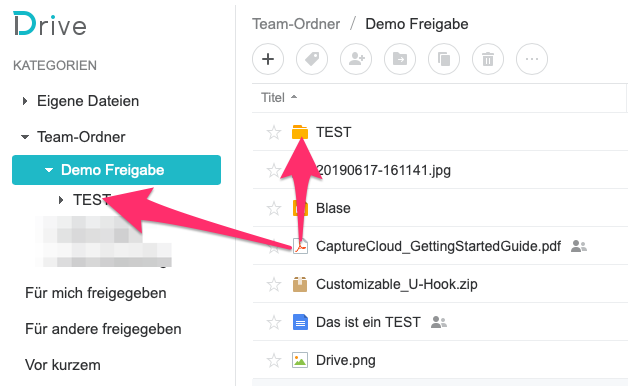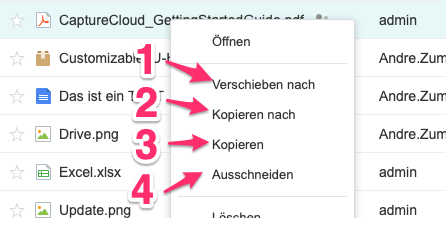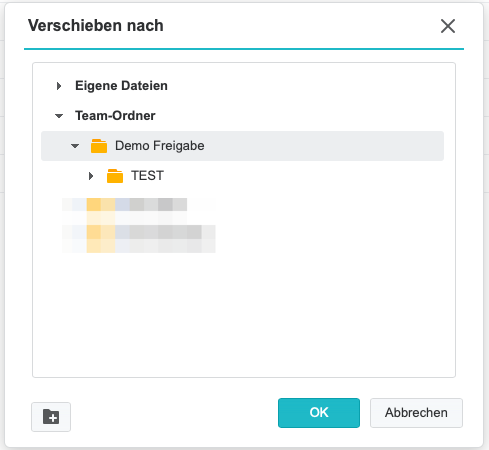Dateien in andere Ordner verschieben
Dateien verschieben per Drag and Drop
Dateien können einfach per Drag and Drop in andere Ordner und Verzeichnisse verschoben werden.
Dateien kopieren, verschieben oder ausschneiden - Expertenmodus
Möchten Sie mehr Kontrolle über den Kopier- oder Verschiebevorgang haben, markieren Sie die Datei und rufen mit einem Rechtsklick oder dem runden Action Button das Kontextmenü auf. Wählen Sie aus folgenden vier Optionen aus:
- Verschieben nach öffnet ein zusätzliches Fenster. Öffnen Sie den Verzeichnisbaum und wählen Sie den Ordner, in den Sie die Daten / Ordner hinein verschieben möchten und bestätigen Sie mit OK. Beim Verschieben werden die Daten / Ordner aus dem Original Verzeichnis entfernt.
- Kopieren nach öffnet ein zusätzliches Fenster analog zum Verschieben nach Befehl. Beim kopieren bleiben die Original Dateien / Ordner im bestehenden Verzeichnis erhalten.
- Kopieren speichert die ausgewählten Dateien / Ordner in die Zwischenablage. Navigieren Sie in den Ordner, in dem Sie die Dateien / Ordner kopieren möchten. Mit Rechtsklick oder über den Action Button können Sie eine Kopie der Daten einfügen.
- Auschneiden speichert die ausgewählten Dateien / Ordner in die Zwischenablage. Navigieren Sie in den Ordner, in dem Sie die Dateien / Ordner verschieben möchten. Mit Rechtsklick oder über den Action Button können Sie die Daten / Ordner verschieben.
Related articles
, multiple selections available, Use left or right arrow keys to navigate selected items